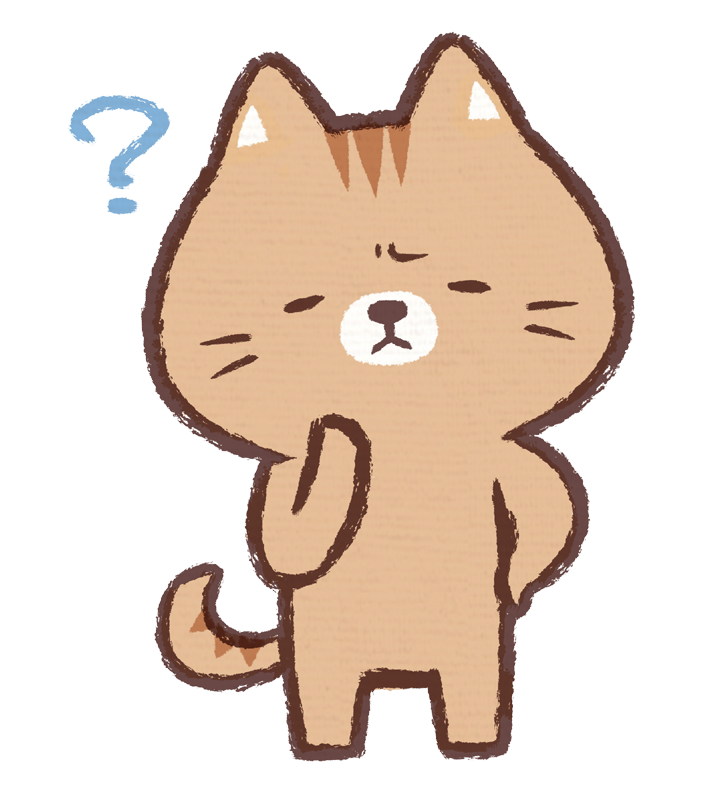OCNモバイルONEの低速モードは200kbps(実際は240kbpsぐらい出る)に制限されますが、バースト転送という最初の150KBは高速通信で読み込んでくれる機能があるんです。
そのバースト転送のおかげで格安simの中でも「低速最強説」があるOCNモバイルONE。
(OCN モバイル ONEは「低速最強」? NTTコムが通信品質向上の施策を説明)
しかし通信速度の数字だけでは実際どのくらい快適か、動画やSNS等はストレスなく利用できるかという所は分かりませんよね。
この記事では低速モードやバースト転送機能とはなにか、動画やSNSなど、いろんなネット通信を試してみてどのくらい快適に使えるかを紹介していきます。
もくじ
OCNモバイルONEの低速モード(節約モード)でデータを節約


スマホの使いすぎで月の中旬にデータ容量が無くなったという経験はありませんか?
データ容量がなくなり速度制限にかかってしまうと、何をやるにしてもスピードが遅くてイライラしてしまうと思います。
そこで、低速モード、つまり節約モードをうまく使うことにより、データ通信量の消費を抑えます。
高速通信が必要な時にちゃんとデータを取っておけるようにするのが低速モードの役割です。
アプリで簡単に高速・低速の切り替えが出来る
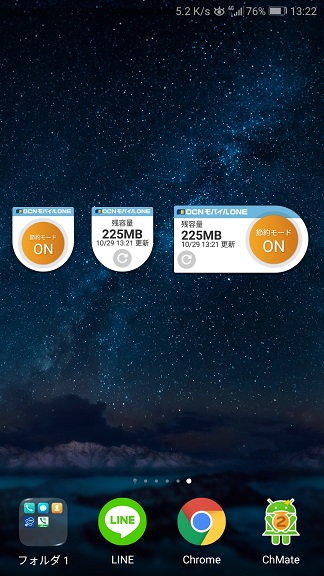
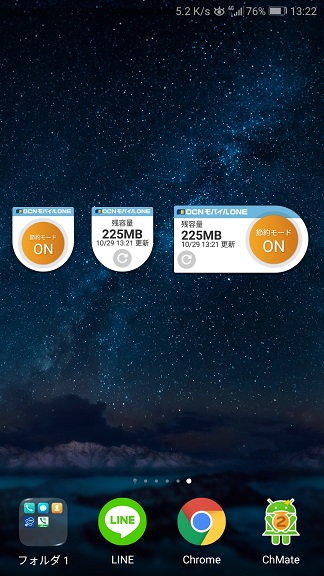
OCNモバイルONEの公式アプリから簡単に高速・低速モードの切り替えができます。
変更の反映はすぐされます。
また、この切り替えはウィジェット化できます。(↑の画像)
ウィジットを出す方法は、スマホのホーム画面のなにもない画面を長押しすると、下にウィジェット編集画面が出てきますので、それで設定できます。
これのおかげでそんなに煩わしくなく低速モードへの切り替えができますね。
OCNモバイルONEの低速モードは無制限
低速モードでも、データ通信しすぎるとさらに速度制限される格安simがあります。
例
- DMMモバイル
- IIJmio
この2つの格安simは3日間で366MB以上のデータ量を低速通信で消費するとさらに速度制限がかかります。(超低速)
しかし、OCNモバイルONEではそのような制限はなく、低速モードでいくらデータ通信しようが制限はかかりません。
データ使い放題です。
低速モードでの役割として、youtubeの低画質動画や、ラジオの垂れ流しなど長時間使えば大きなデータ量になってしまうものの利用があると思います。
低速でどれだけデータ通信しても制限がかからないところは嬉しいですね。
バースト転送機能で最初の読み込みが快適に
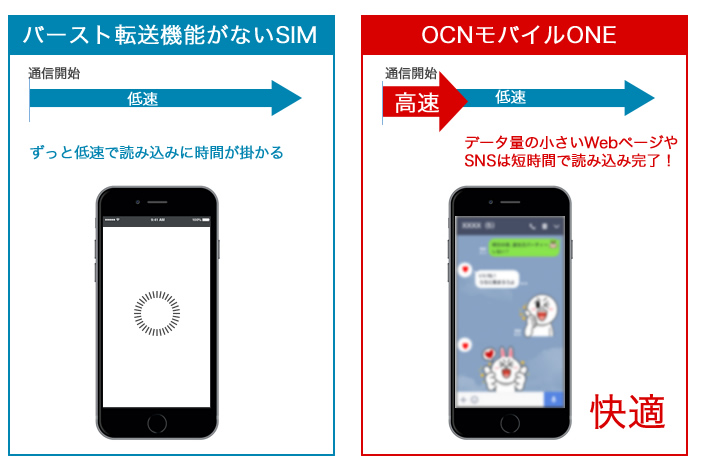
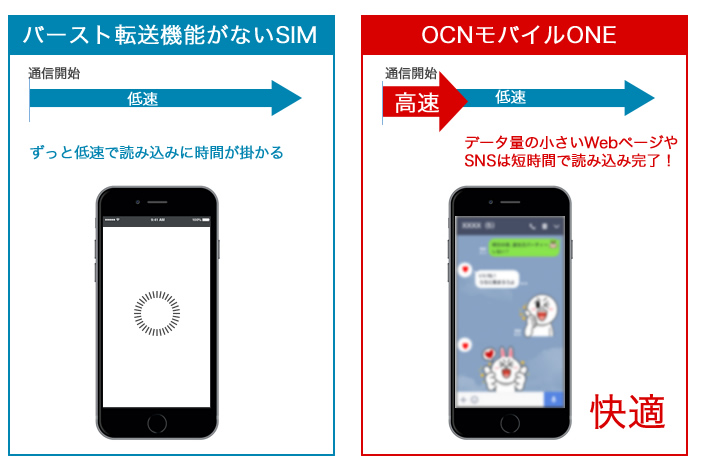
バースト転送機能とは、低速モード中でも最初だけ(150KB分)高速通信で読み込んでくれるという機能です。
このバースト転送のおかげで、低速モードでもメールやLINE、グーグル検索などのデータ通信量の少ないものなら快適にネットが使えるようになります。
最初の読み込みの150KB(キロバイト)分だけ高速通信するものなので、ネットで検索していろんなWebサイトを巡るという時に真価を発揮します。
このバースト転送のあるなしで、低速通信の快適さが全然変わってきます。
ただし、動画再生などのデータを連続で通信する必要があるものは、バースト転送の機能をうまく活かせません。
最初だけ高速で読み込んだところで、その後に読み込む必要のあるデータ量のほうが多いからです。
低速モード(節約モード)で実際に出る速度測定
まず、OCNモバイルONEの低速モードは200kbps以下に制限されるということでしたが、実際に出る速度はどれほどか確かめてみました。
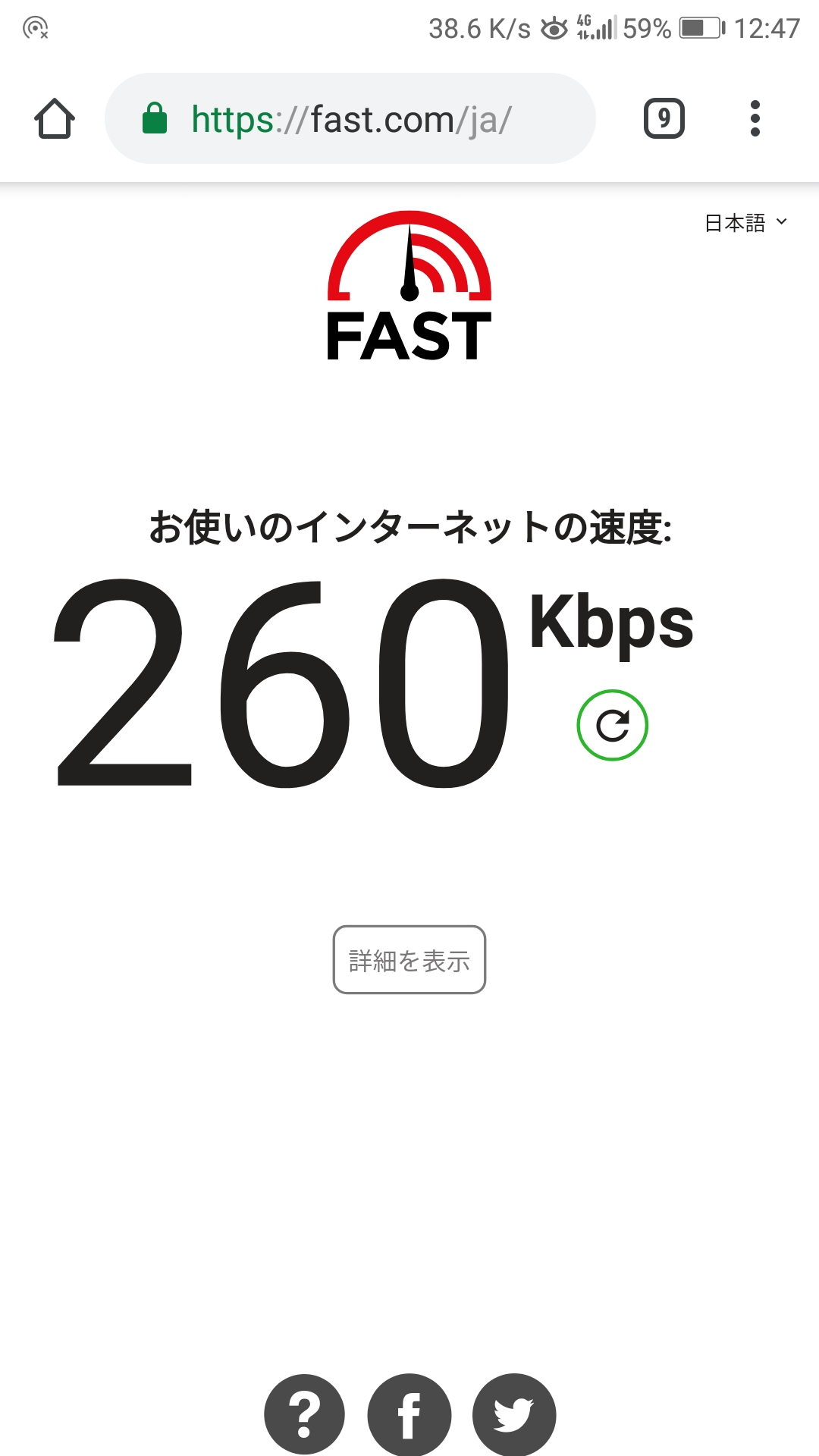
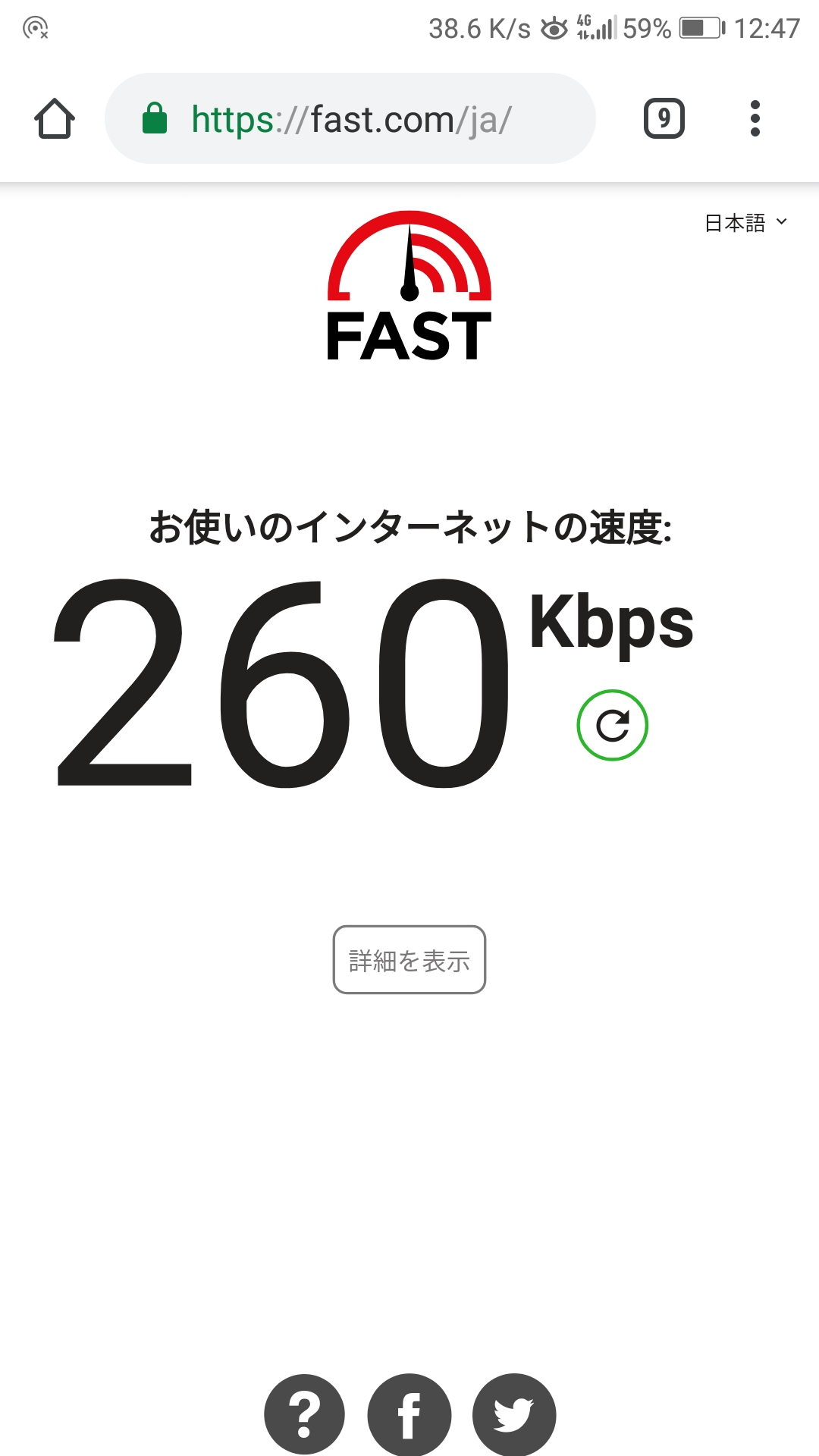
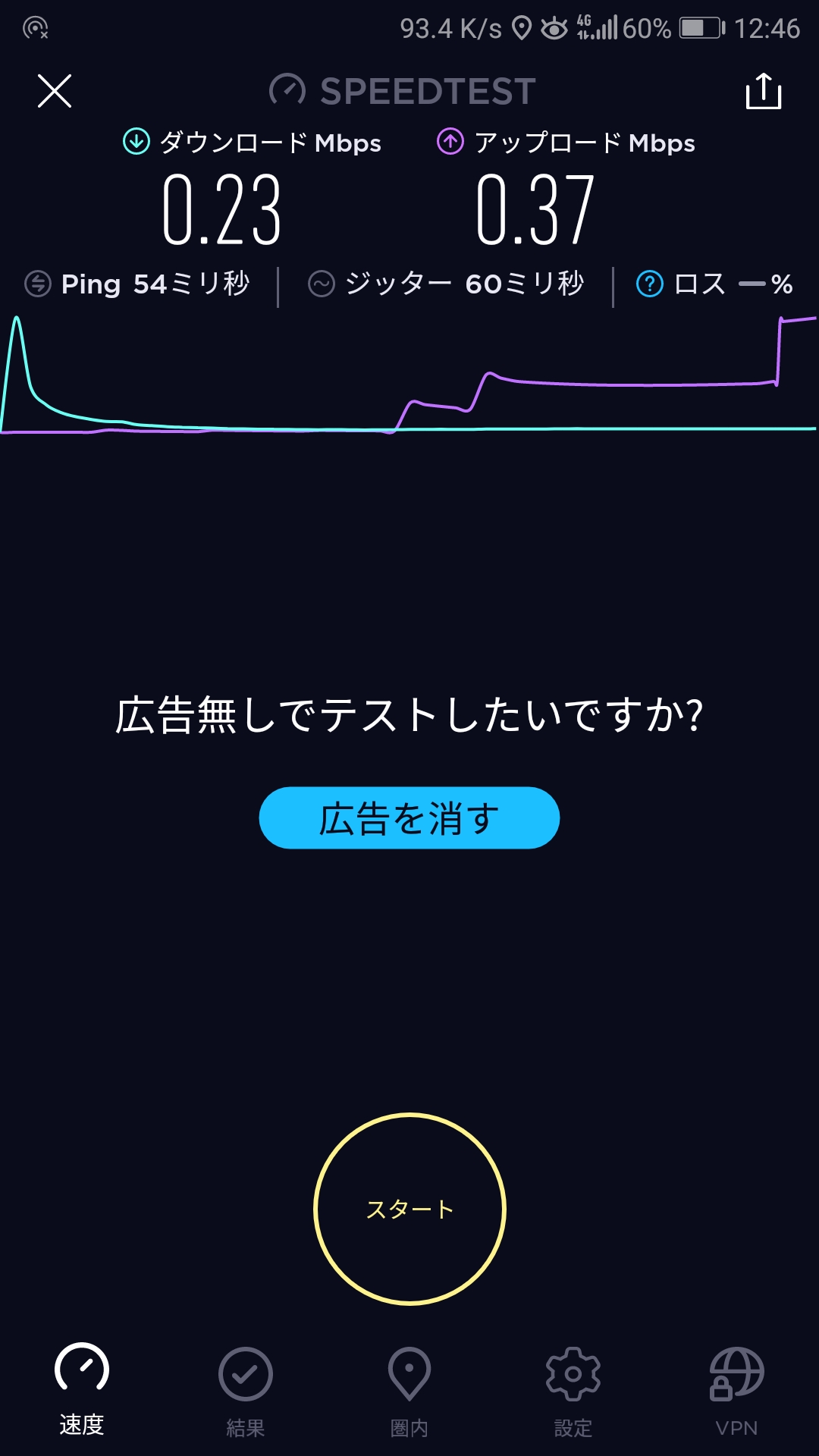
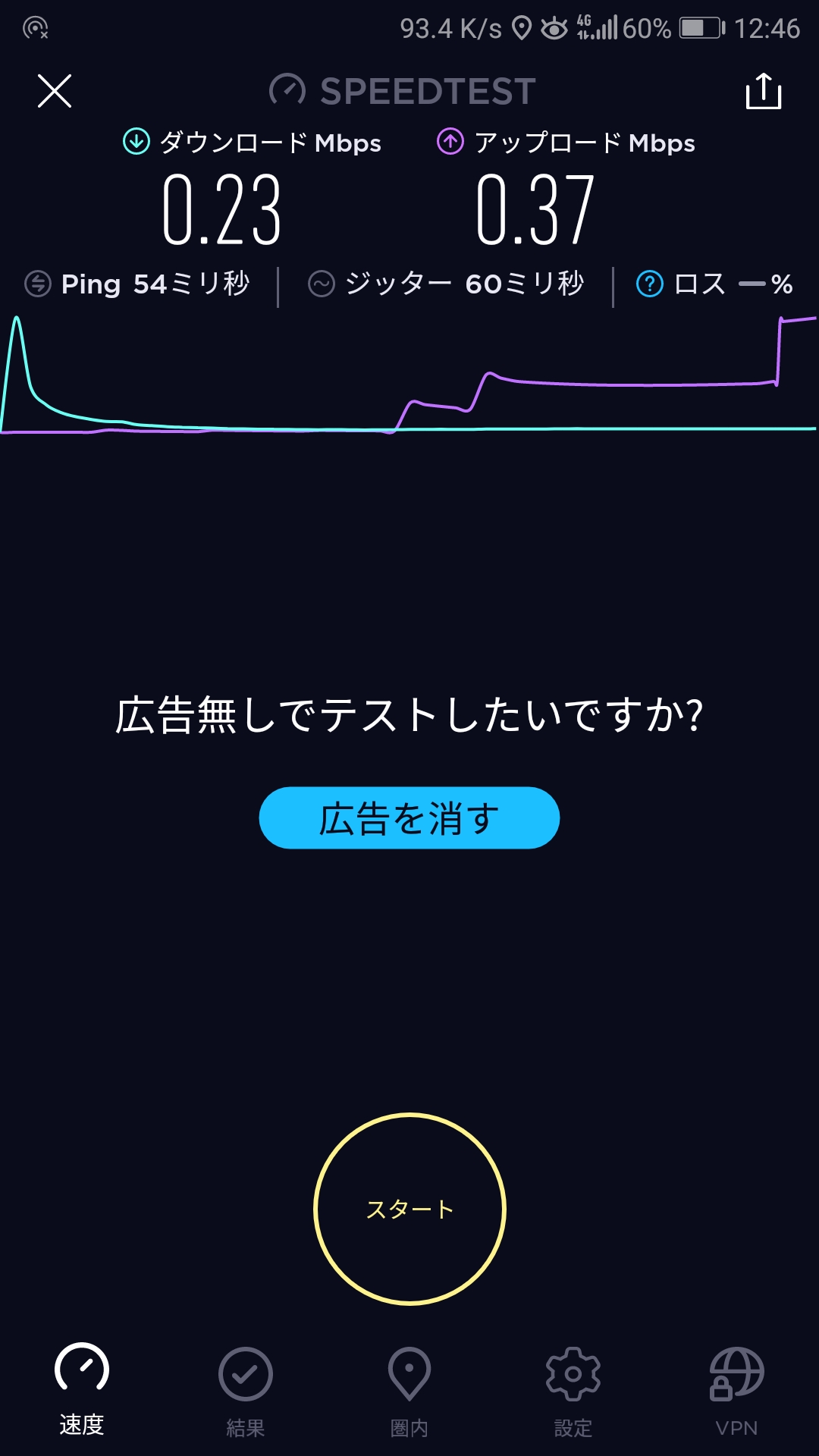
一番混雑するお昼の12時台でテストしました。
| fast.com(ブラウザ) | 260kbps |
|---|---|
| speedtest.net(アプリ) | 230kbps |
公称ではOCNモバイルONEの低速モードは200kbps以下、ということですが、実際には230kbpsは最低でも出ます。
混雑しない時間帯ならもう少し速度に期待できると思います。
低速モード(節約モード)がどれくらい快適か実際に検証してみた
今回は主に以下の用途で低速モードを検証してみました。
- 動画再生
- SNS
- ネット検索
- LINE
- ゲーム
- アプリのダウンロード
- インターネットラジオ
- 音楽ストリーミング
あくまで快適さの判定は個人の感想ですのでご了承ください。
動画を検証
YouTube、AbemaTVで検証してみました。
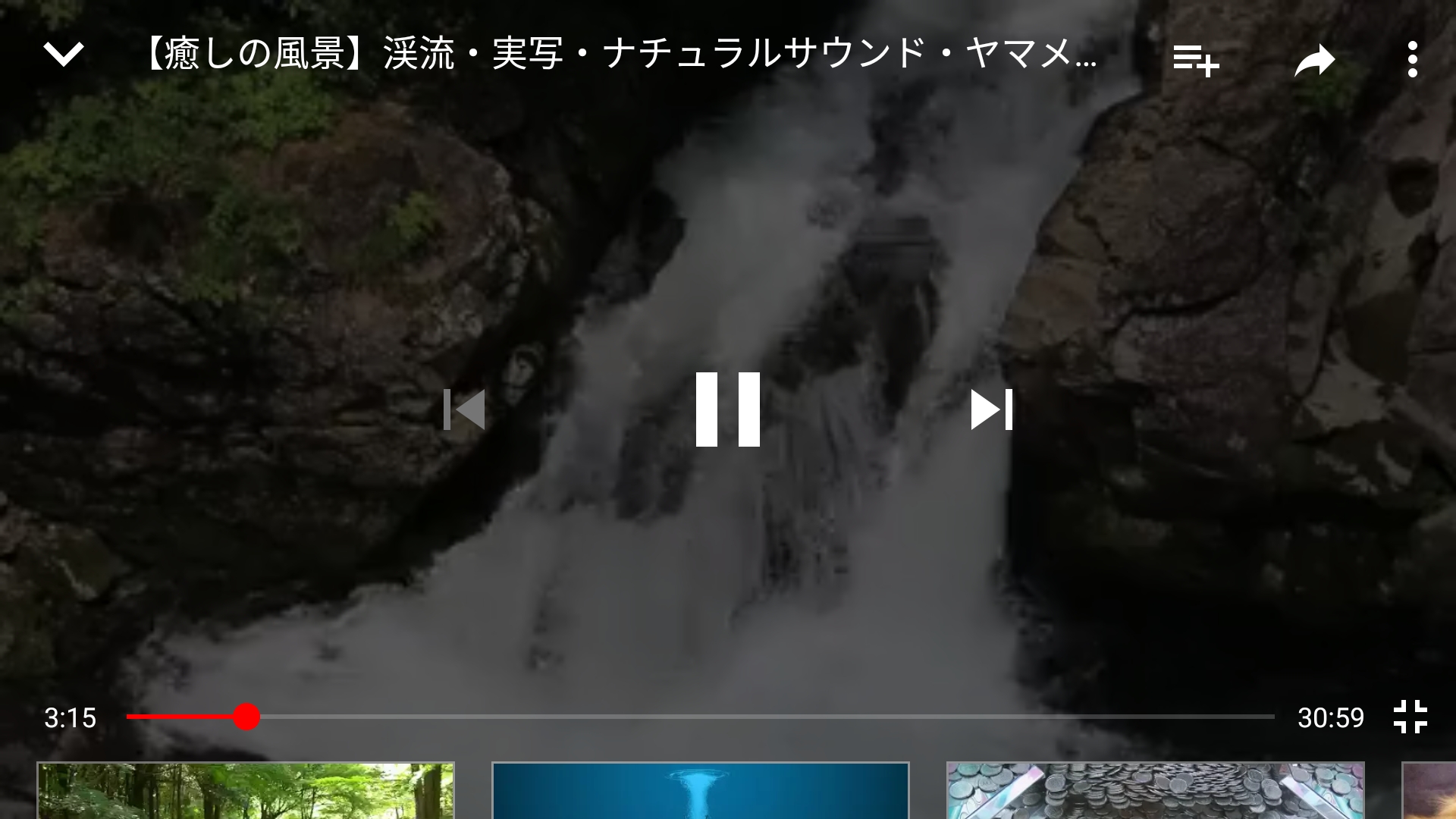
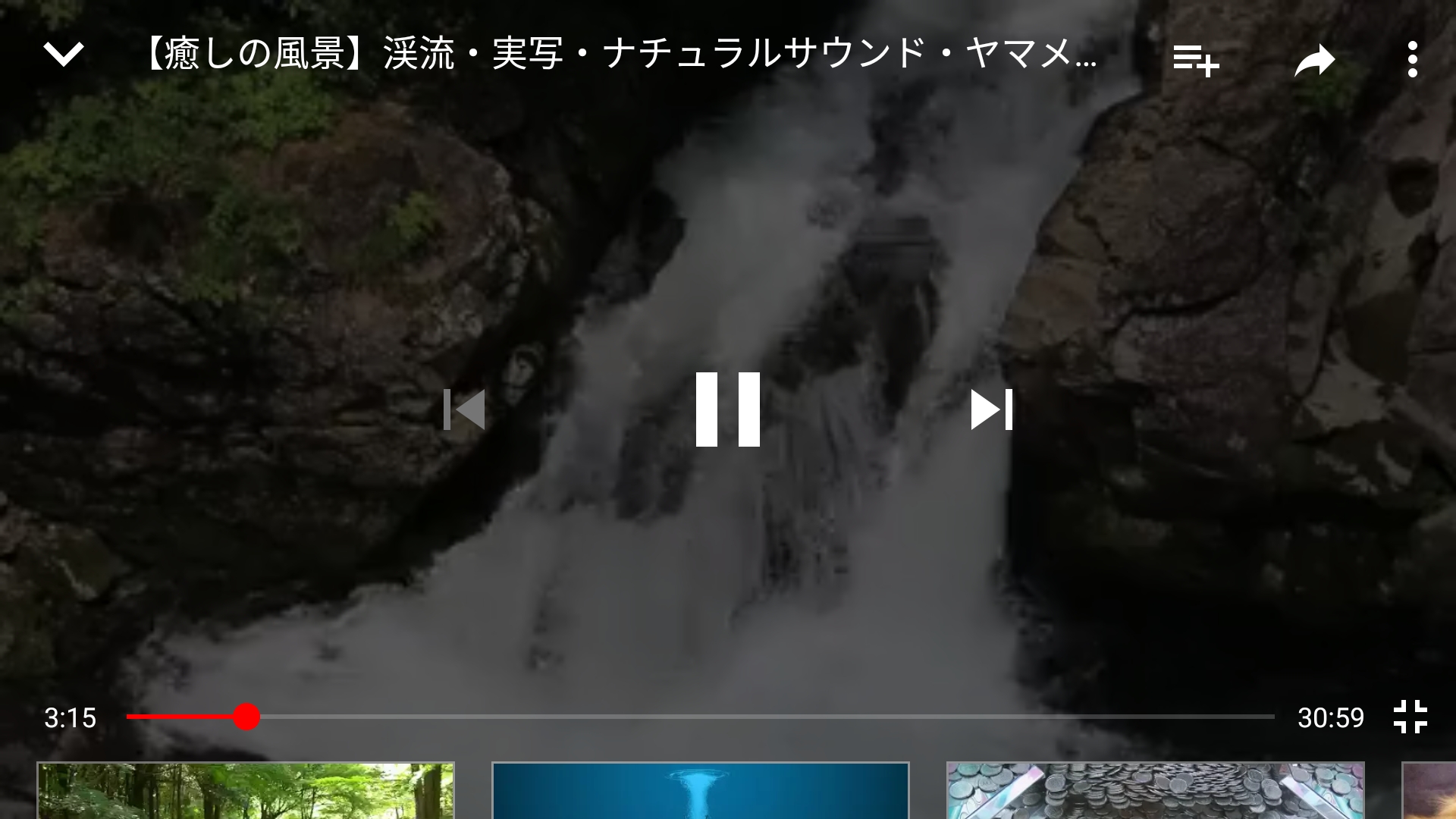
| YouTube | |
|---|---|
| 144p | 問題なし |
| 240p | 問題なし |
| 360p | わりと止まる |
| それ以上 | 厳しい |
240pまでならサクサクで問題なしでした。
360pだとよく止まります。15秒に1度程度止まって4~5秒読み込むので、非推奨という感じです。
それ以上の画質はもう無理です。
| AbemaTV | |
|---|---|
| 通信節約モード(一番の低画質) | 途切れる |
| 最低画質 | 無理 |
AbemaTVは一番の最低画質である通信節約モードでも、たまに途切れました。
快適とは言いがたいです。
その少し上の画質の最低画質モードではもっと無理でした。
SNSを検証
Twitter、Instagramで検証してみました。
まずはTwitter。
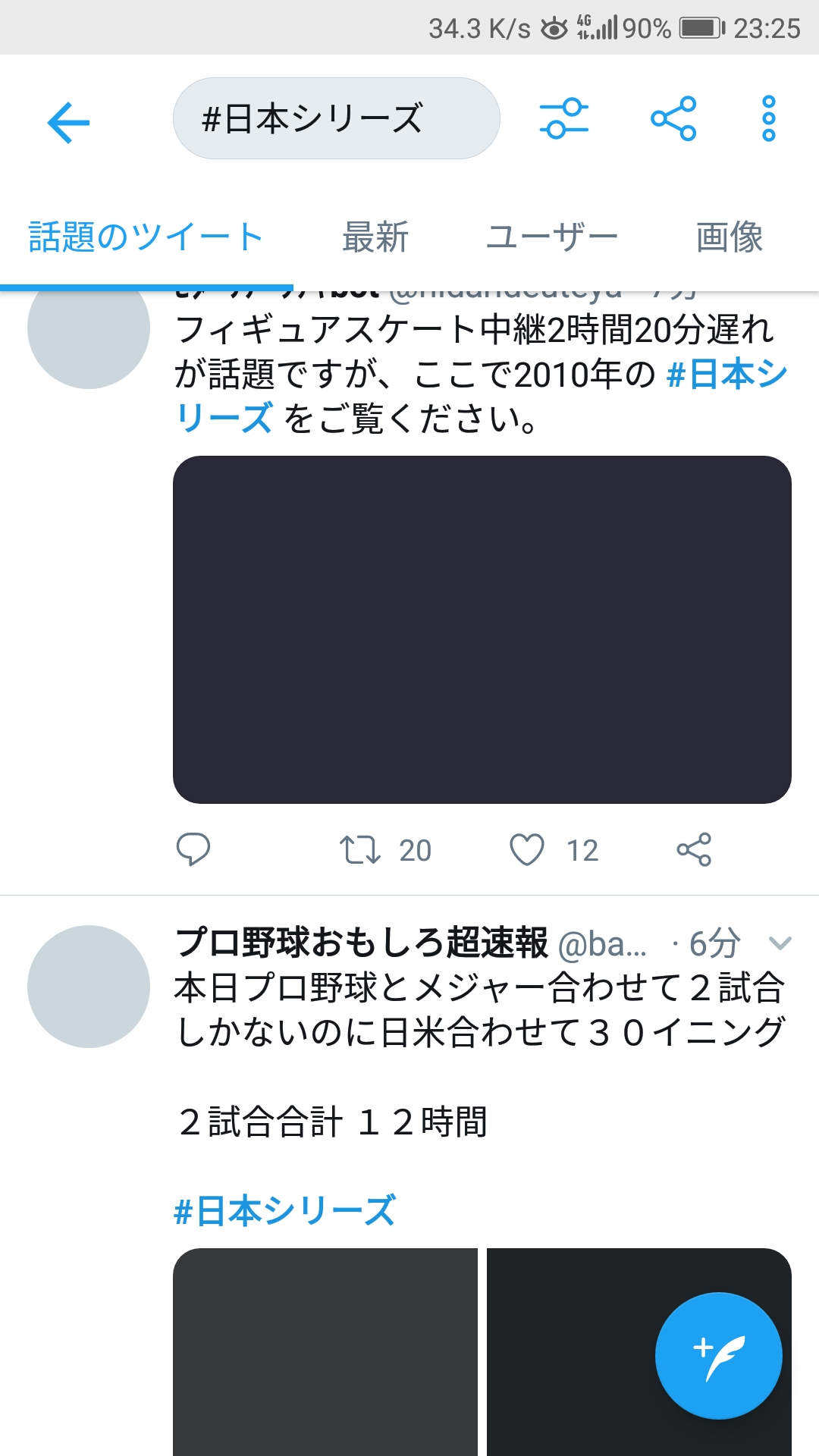
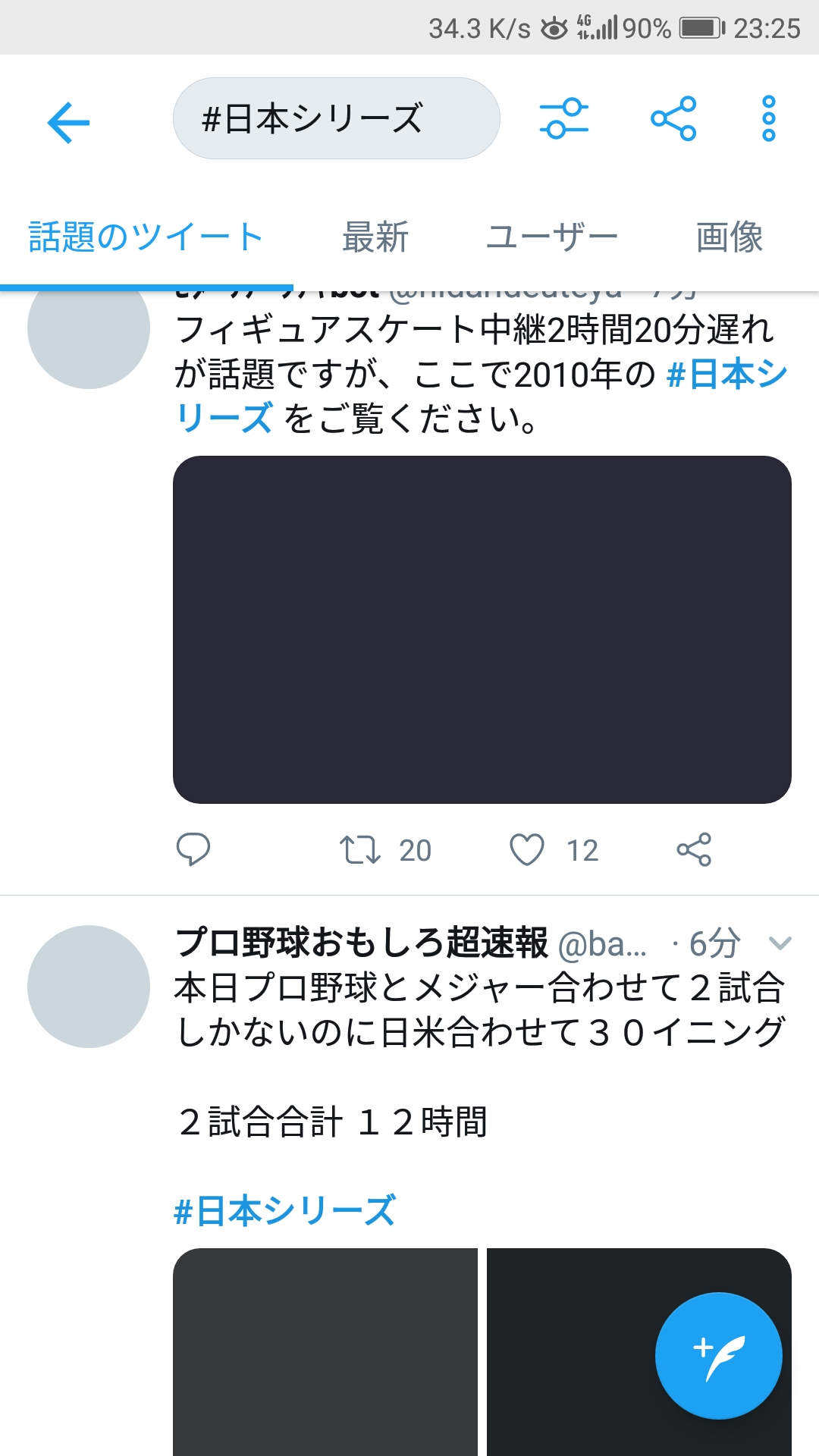
| テキスト | 問題なし |
|---|---|
| 画像 | かなり遅い |
Twitterは、テキストはわりと早く表示されたので、ツイートを読む分には困りません。
ただ、画像は読み込みが遅いです。
画像や動画メインでTwitterを楽しむ人以外なら、問題ないと思います。
つづいてInstagram。
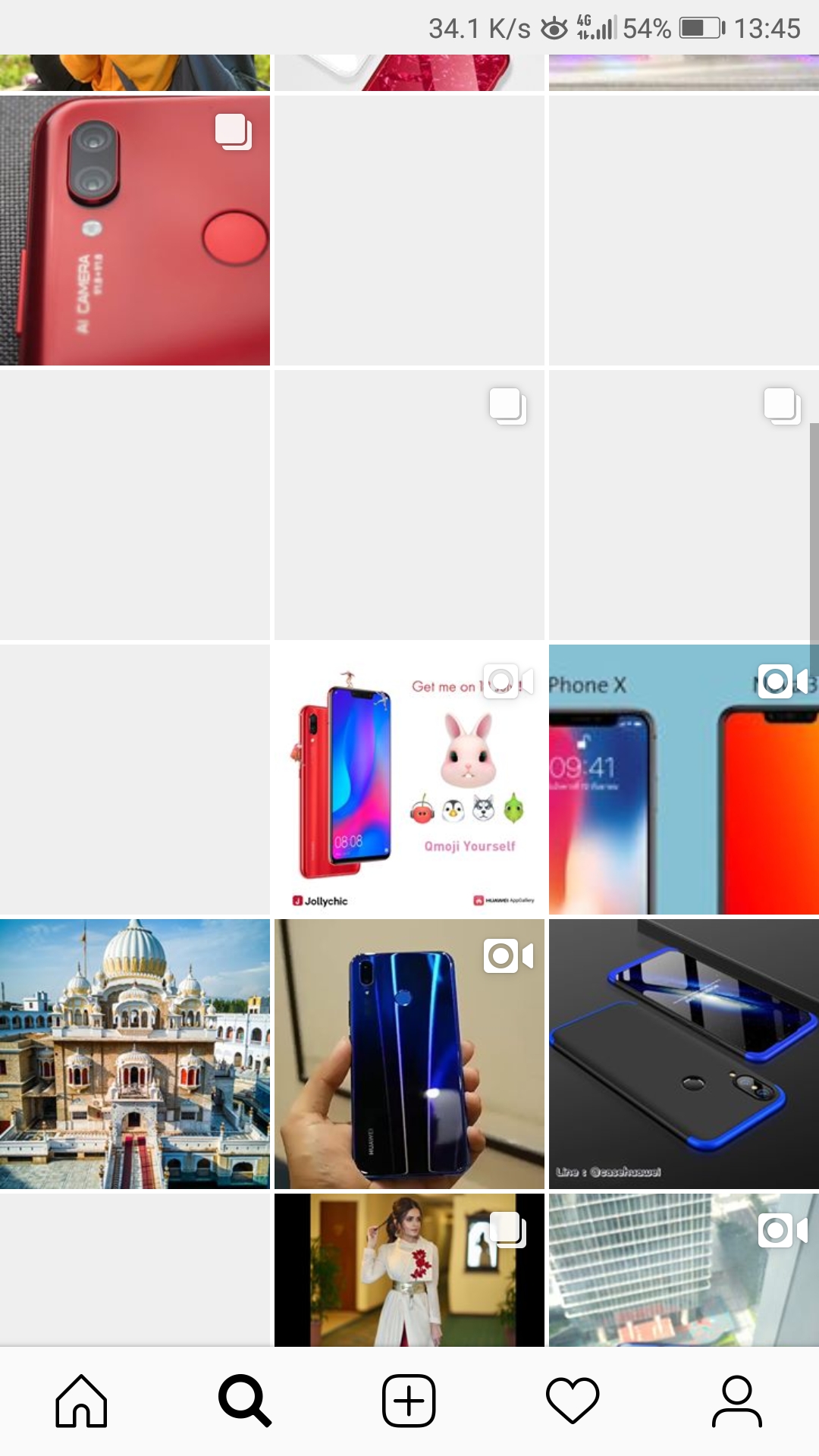
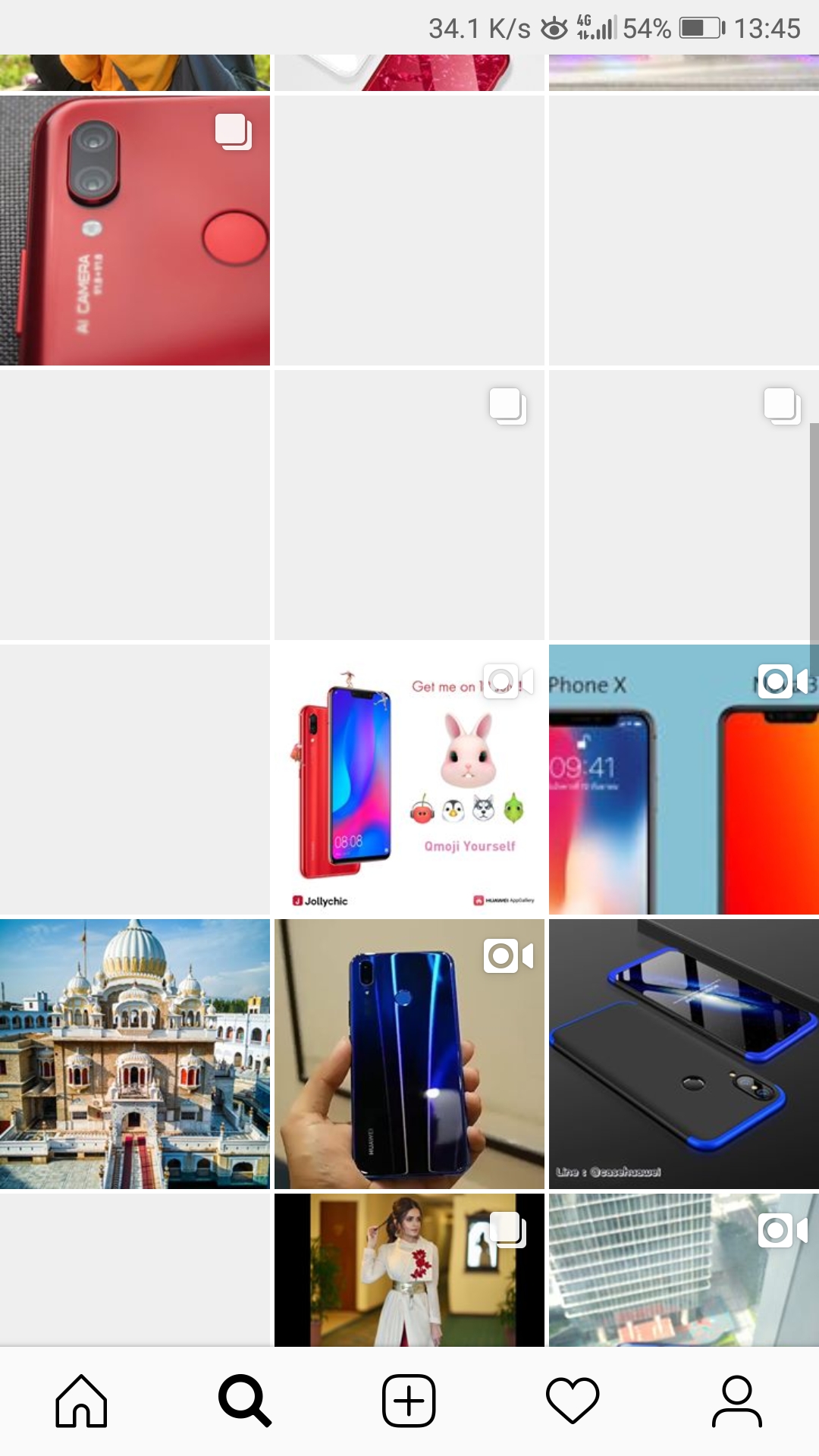
| 画像の表示 | やや遅い |
|---|---|
| 画質 | 悪い |
| 動画 | 遅い |
| 画像のアップロード | 問題なし |
Instagramもやはり画像表示は遅かったです。ぜんぜん見れないと言うほどではありませんが。
画質は悪くなって表示されます。YouTubeの240pぐらいの画質になるでしょうか。
快適にInstagramを利用するのは難しいと思います。
ネット検索を検証
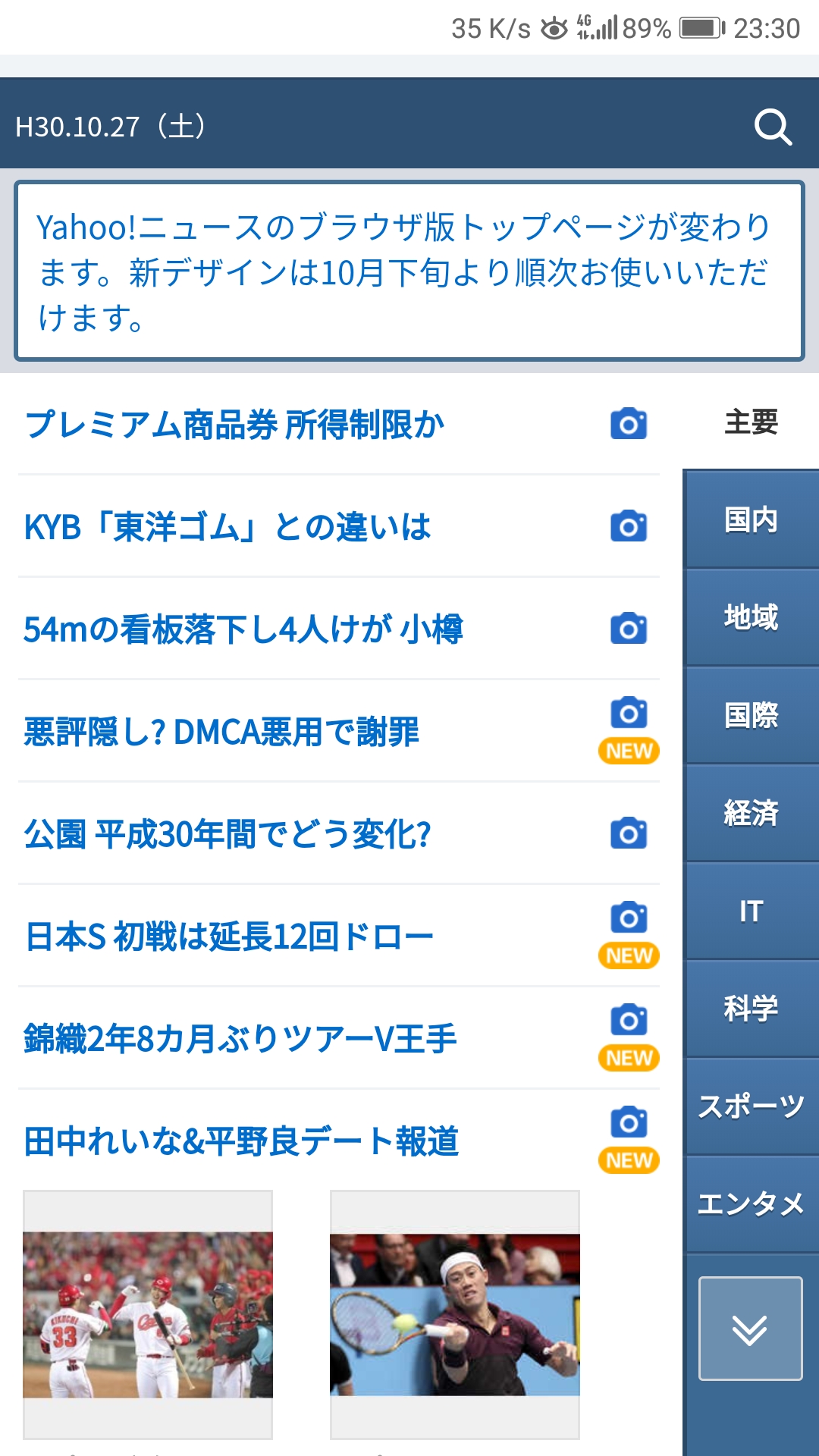
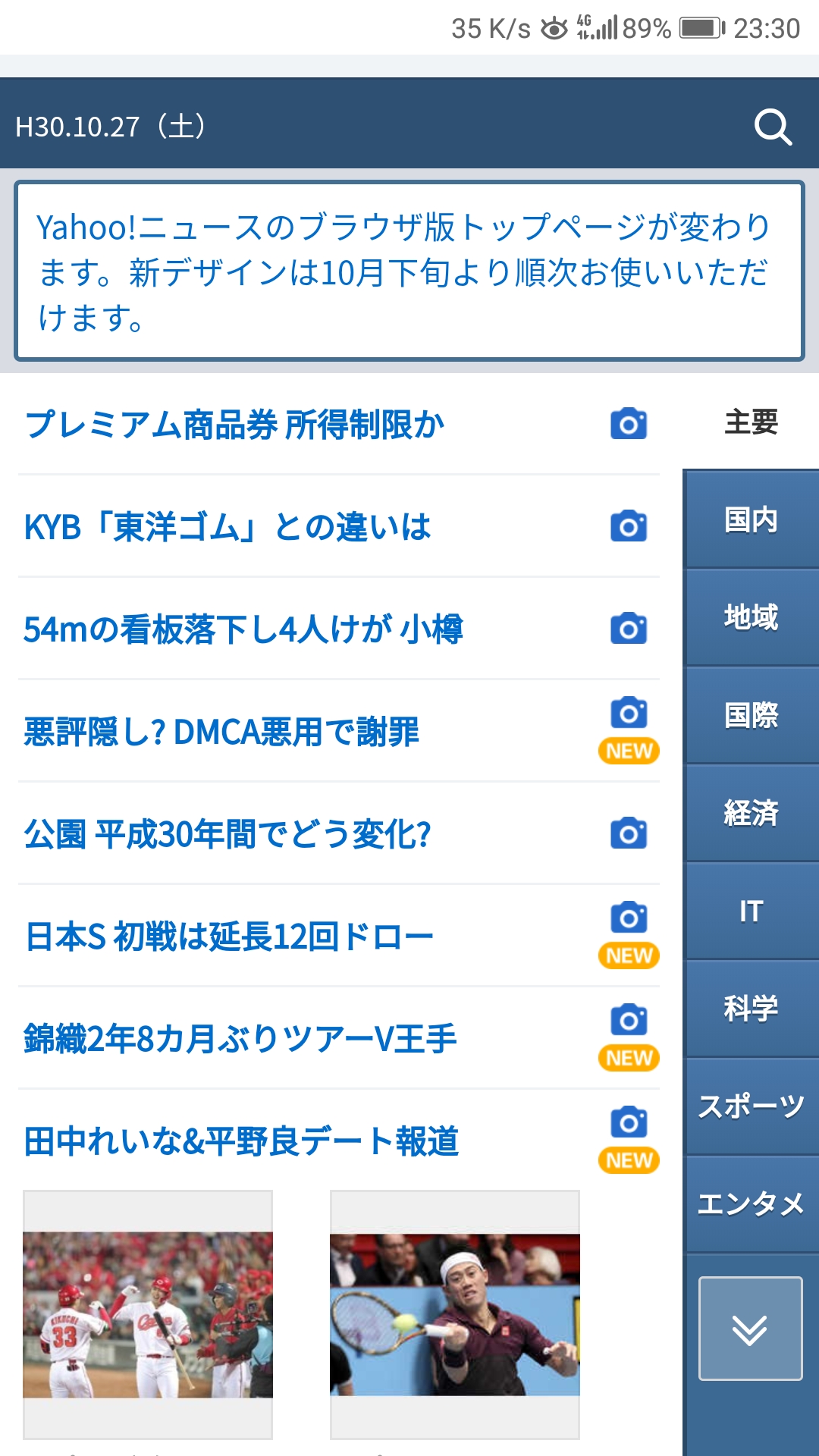
| ネット検索 | |
|---|---|
| 検索結果の表示 | 爆速 |
| テキスト中心のサイト | 快適 |
| 画像の多いサイト | やや重い |
Google Chromeでネットブラウジングしてみました。
検索結果の表示は高速通信となんら変わりないほど早かったです。
また、テキスト中心のサイトも問題なくサクサクでした。
ですが、画像の多いサイトや、情報量の多いサイトはさすがにノロノロしてました。
人によっては許容できるかな?ぐらいの速度ではありました。
ただ、ネット検索の画像もそこまでデータ容量が大きいわけではないので、素直に高速通信でネットブラウジングしたほうが良さそうです。
LINEを検証
| LINE | |
|---|---|
| メッセージのやり取り | 問題なし |
| 通話 | 問題なし |
LINEはそもそもそんなに通信量が多くないので、問題なしでした。
通話に関してもいつもどおりでした。
ゲームを検証


| クラッシュロワイヤル | 問題なし |
|---|---|
| PUBG | 問題なし |
クラッシュロワイヤル、PUBGで検証してみました。
どちらのゲームも「リアルタイム」型で反応速度、つまり通信速度が重要なゲームです。
クラロワ、PUBGともに普段使っているwifiと変わりなくプレイできました。
そもそもデータ通信量が多いゲームではないようなので、あまり調べた意味がなかったかもしれません。
アプリのダウンロードを検証
| アプリのダウンロード | 無理 |
|---|
Yahoo JAPAN ニュースアプリ、30MBをダウンロードするのに、19分かかりました。
(平均kbps=30×1024×8÷60÷19=215kbps)
平均5mbpsの速度なら30MBのアプリのダウンロードに48秒で終わるので、その差は歴然です。(30÷5÷8=48秒)
スマホをほっておいてダウンロード、というのもできなくはありませんが、やはり非効率的です。
アプリのダウンロードやシステムアップデートなどの重いデータの通信は、なるべくwifiを使うしかないですね。
インターネットラジオを検証
| radiko | 全く問題なし |
|---|
30分ほどradikoを視聴してみましたが、最初の読み込みこそ5秒ほどかかったものの、その後はずっと途切れること無くラジオが聞けました。
radiko1時間の視聴で30MBの消費になるので、1日で3~4時間利用する人なら100MBの節約、1ヶ月で3GBの節約になります。
radikoヘビーユーザーの人は低速を重視して乗り換えの検討をしてみてもいいと思います。
音楽ストリーミングを検証


OCNモバイルONEにはMUSICカウントフリーというサービスがあります。
↑の画像にある音楽サービスなら高速通信でもデータ消費量が0になるので、低速モードにする必要がありません。(低速モード中でも勝手に高速通信してくれます)
詳しくはデータ通信量がかからない!?みんな使えMUSICカウントフリー!で解説しています。
一応調べておこうと思い、MUSICカウントフリーに申し込んでいない状態で、spotifyで検証してみました。
| spotify | |
|---|---|
| 高音質(160kbps) | 問題なし |
| 最高音質(320kbps) | 途切れる、無理 |
160kbpsの高音質なら、OCNモバイルONEの低速モードは実測240kbpsほど出るので、余裕で再生できました。
当たり前ですが320kbpsの最高音質では途切れるので無理でした。
音楽だと途切れるのは致命傷なので、240kbps以上の音質は諦めましょう。
低速モードの実際の使用感が分かる参考動画
私が投稿したものではないですが、実際の使用感が分かりやすい動画があったので参考にしてみてください。
まとめ
ザックリまとめてみます
| 動画 | YouTubeの低画質はOK、他はキツイかも |
|---|---|
| SNS | 文字読むだけならOK、他はキツイ |
| ネット検索 | 文字中心ならOK,画像はキツイ |
| LINE | OK |
| ゲーム | OK(ものによる?) |
| アプリのダウンロードなど | 無理 |
| インターネットラジオ | OK |
| 音楽ストリーミング | OK |
検証しましたが、画像や動画の読み込みはキツイ、その他は大体OKという当たり前の結果になりました。
低速モードの目的はデータ通信消費を抑えることです。
低速モードでも消費の大きそうなYouTubeの低画質、ラジオや音楽の垂れ流しは問題なくできるというのは、けっこう良い情報になるのではないかと思います。
230~240kbpsぐらいの速度は安定して出ますし、バースト機能、データ無制限と、格安simの中でもかなり優秀な低速通信と言えるんじゃないでしょうか。
ぜひOCNモバイルONEに乗り換えちゃいましょう!
乗り換え方法はこちらの記事を参考にしてみてください。